Como usar o ditado no seu Mac (09.16.25)
A maneira tradicional, e provavelmente a mais fácil, de escrever notas e e-mails é por meio do teclado e do mouse do computador. No entanto, se você não conseguir usar o teclado ou o mouse por qualquer motivo, poderá usar outro recurso chamado ditado Apple. O ditado pode ser bastante útil em certas situações. Por exemplo, se você está ocupado fazendo algo e deseja escrever uma nota urgente ou e-mail, usar o recurso de ditado em vez de digitar a nota no teclado e clicar com o mouse para enviar um e-mail permitirá que você execute várias tarefas com eficácia.
Como configurar o ditado no MacO recurso de ditado é padrão em dispositivos Mac, mas você precisará ativá-lo e configurá-lo antes de começar a usá-lo. Para ativar o recurso de ditado, use estas etapas:
- Navegue até Preferências do sistema clicando no pequeno ícone da Apple no canto superior esquerdo canto da tela.
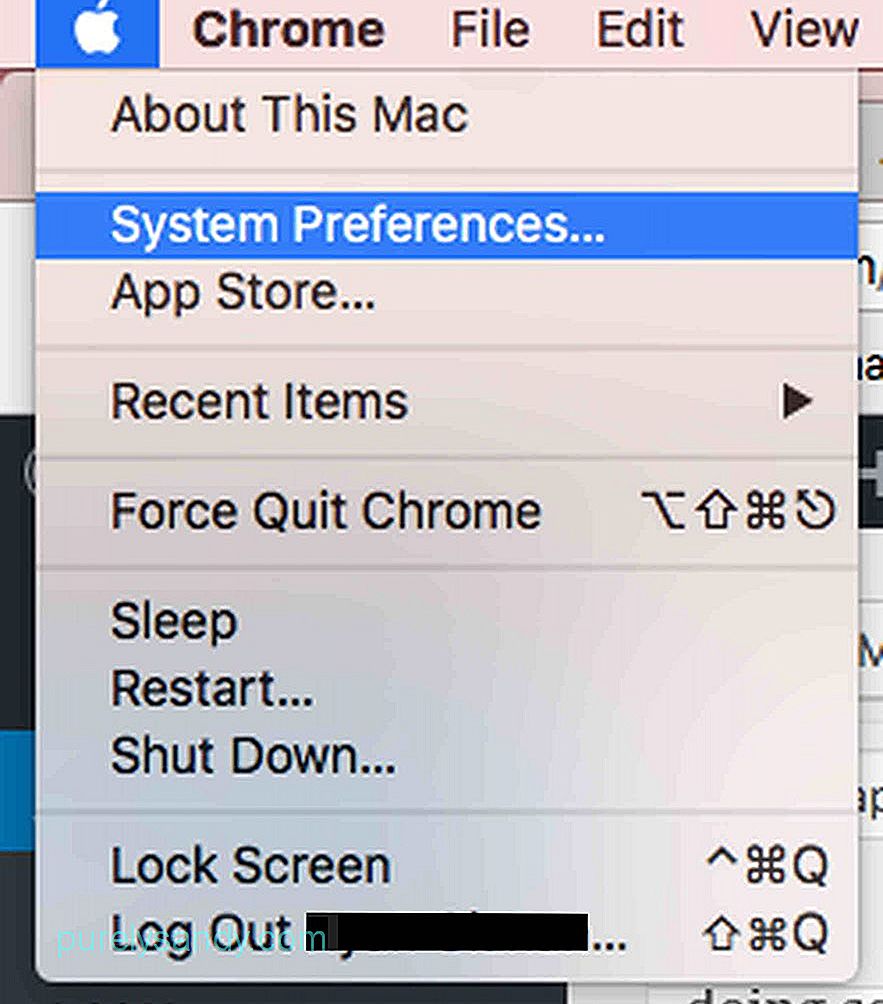
- Clique em Teclado .
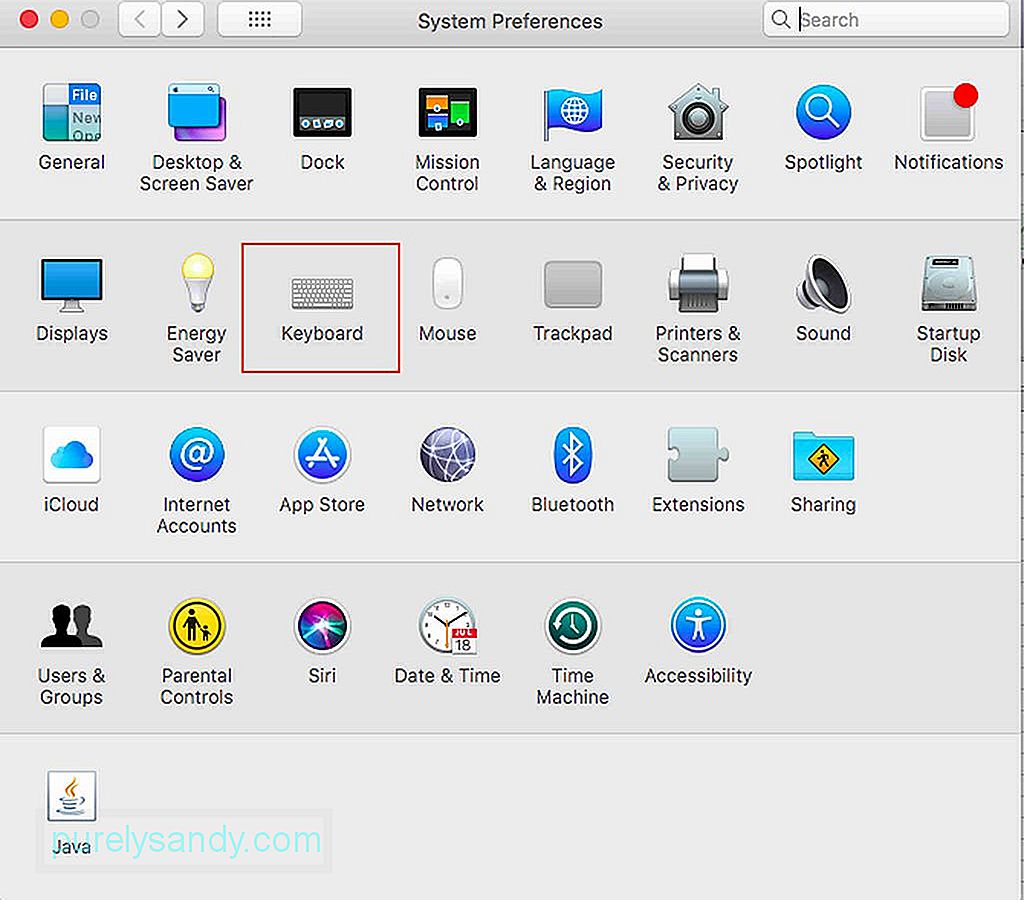
- Clique na guia Ditado .
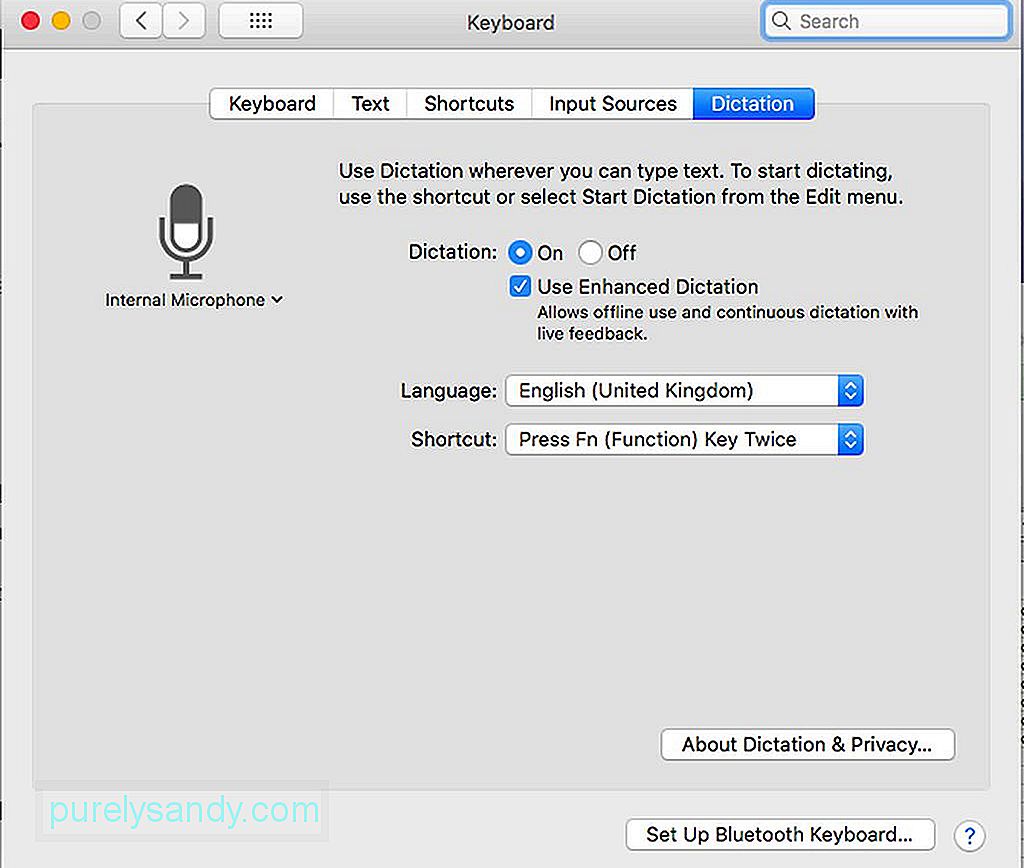
- Na guia Ditado , você terá várias opções. Certifique-se de selecionar o botão de opção Ativado .
- Marque a caixa Usar ditado aprimorado . O ditado aprimorado permite que você use o recurso mesmo quando o Mac estiver offline.
- Selecione o Idioma e o Atalho de sua preferência para ativar o recurso sempre que precisar isto. Os atalhos são uma sequência de teclas que você precisa digitar no teclado para ativar o ditado quando precisar. Por exemplo, digitar o botão Fn duas vezes pode ser usado para habilitar o ditado.
- Depois disso, você configuraria praticamente o recurso de ditado do Mac. Existem outras configurações que você pode ajustar, mas as configurações básicas são suficientes para você começar.
O recurso de ditado da Apple no Mac é simples, mas você precisará pegá-lo e isso pode levar algum tempo. Isso ocorre porque você precisará memorizar alguns comandos. Na verdade, existem mais de uma centena de comandos disponíveis, mas não se preocupe porque você pode começar com alguns comandos básicos e aprender o resto ao longo do tempo conforme necessário. No entanto, é uma boa ideia reservar um tempo para revisar os comandos disponíveis apenas para se familiarizar com o que está disponível. Também é importante anotar os comandos que são específicos para diferentes aplicativos. Portanto, se você estiver usando o ditado para escrever e enviar um e-mail, haverá um conjunto diferente de comandos em comparação ao escrever e salvar uma nota. Ao escrever um e-mail, você também pode adicionar o nome do (s) destinatário (s), assunto, mensagem e enviar o e-mail sem digitar no teclado ou usar o mouse para clicar nos comandos.
Se você deseja começar a maximizar o recurso, comece com algo simples, como escrever e enviar um e-mail. Para fazer isso, abra o aplicativo de e-mail e pressione o atalho de sua preferência para abrir o ditado. Uma pequena caixa com um ícone de microfone aparecerá. Para mostrar a lista de comandos disponíveis para esse aplicativo, basta dizer mostrar comandos . Uma janela pop-up aparecerá para exibir a lista de comandos, como clicar , mudar , sair e próximo campo < / forte> entre outros. O recurso de ditado da Apple, sem dúvida, será útil se você precisar usar seu dispositivo totalmente viva-voz. Mas, lembre-se de que nem todos os recursos do Mac podem ser controlados por ditado. Reserve um tempo para se familiarizar com os comandos disponíveis, para que você possa usar o ditado com eficácia.
Para garantir que o recurso de ditado funcione bem sempre que você precisar, verifique se o seu Mac está nas melhores condições o tempo todo. Felizmente, otimizar seu Mac não é tão difícil quanto parece. O aplicativo de reparo do Mac ajudará você a maximizar a RAM, o armazenamento e outros recursos essenciais do seu dispositivo.
Vídeo do youtube: Como usar o ditado no seu Mac
09, 2025

